windows7中强烈建议禁用以关闭的系统服务
- 格式:doc
- 大小:15.00 KB
- 文档页数:3
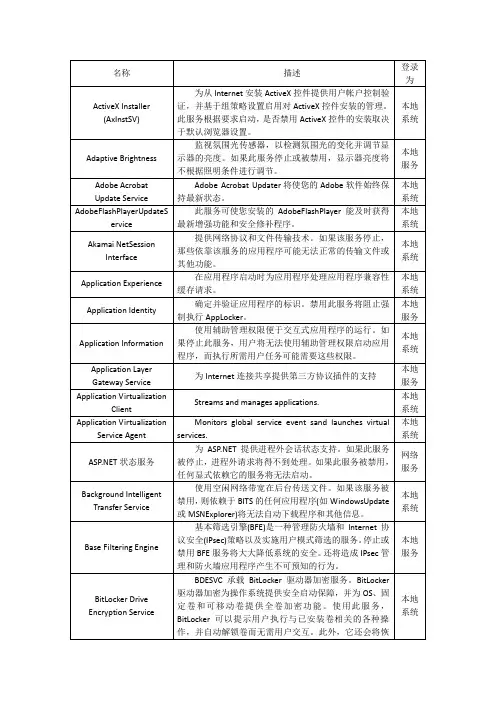
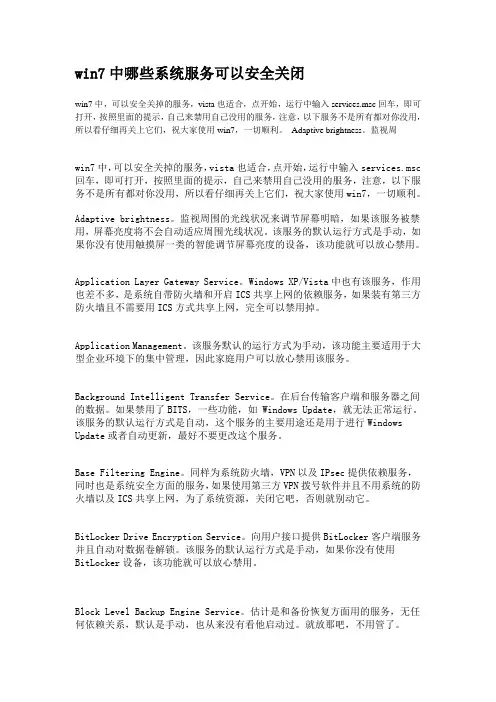
win7中哪些系统服务可以安全关闭win7中,可以安全关掉的服务,vista也适合,点开始,运行中输入services.msc回车,即可打开,按照里面的提示,自己来禁用自己没用的服务,注意,以下服务不是所有都对你没用,所以看仔细再关上它们,祝大家使用win7,一切顺利。
Adaptive brightness。
监视周win7中,可以安全关掉的服务,vista也适合,点开始,运行中输入services.msc 回车,即可打开,按照里面的提示,自己来禁用自己没用的服务,注意,以下服务不是所有都对你没用,所以看仔细再关上它们,祝大家使用win7,一切顺利。
Adaptive brightness。
监视周围的光线状况来调节屏幕明暗,如果该服务被禁用,屏幕亮度将不会自动适应周围光线状况。
该服务的默认运行方式是手动,如果你没有使用触摸屏一类的智能调节屏幕亮度的设备,该功能就可以放心禁用。
Application Layer Gateway Service。
Windows XP/Vista中也有该服务,作用也差不多,是系统自带防火墙和开启ICS共享上网的依赖服务,如果装有第三方防火墙且不需要用ICS方式共享上网,完全可以禁用掉。
Application Management。
该服务默认的运行方式为手动,该功能主要适用于大型企业环境下的集中管理,因此家庭用户可以放心禁用该服务。
Background Intelligent Transfer Service。
在后台传输客户端和服务器之间的数据。
如果禁用了BITS,一些功能,如 Windows Update,就无法正常运行。
该服务的默认运行方式是自动,这个服务的主要用途还是用于进行Windows Update或者自动更新,最好不要更改这个服务。
Base Filtering Engine。
同样为系统防火墙,VPN以及IPsec提供依赖服务,同时也是系统安全方面的服务,如果使用第三方VPN拨号软件并且不用系统的防火墙以及ICS共享上网,为了系统资源,关闭它吧,否则就别动它。
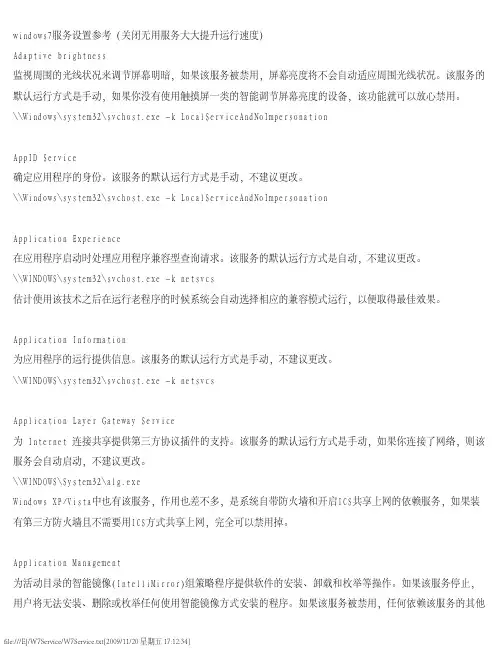
windows7服务设置参考(关闭无用服务大大提升运行速度)Adaptive brightness监视周围的光线状况来调节屏幕明暗,如果该服务被禁用,屏幕亮度将不会自动适应周围光线状况。
该服务的默认运行方式是手动,如果你没有使用触摸屏一类的智能调节屏幕亮度的设备,该功能就可以放心禁用。
\\Windows\system32\svchost.exe -k LocalServiceAndNoImpersonationAppID Service确定应用程序的身份。
该服务的默认运行方式是手动,不建议更改。
\\Windows\system32\svchost.exe -k LocalServiceAndNoImpersonationApplication Experience在应用程序启动时处理应用程序兼容型查询请求。
该服务的默认运行方式是自动,不建议更改。
\\WINDOWS\system32\svchost.exe -k netsvcs估计使用该技术之后在运行老程序的时候系统会自动选择相应的兼容模式运行,以便取得最佳效果。
Application Information为应用程序的运行提供信息。
该服务的默认运行方式是手动,不建议更改。
\\WINDOWS\system32\svchost.exe -k netsvcsApplication Layer Gateway Service为 Internet 连接共享提供第三方协议插件的支持。
该服务的默认运行方式是手动,如果你连接了网络,则该服务会自动启动,不建议更改。
\\WINDOWS\System32\alg.exeWindows XP/Vista中也有该服务,作用也差不多,是系统自带防火墙和开启ICS共享上网的依赖服务,如果装有第三方防火墙且不需要用ICS方式共享上网,完全可以禁用掉。
Application Management为活动目录的智能镜像(IntelliMirror)组策略程序提供软件的安装、卸载和枚举等操作。
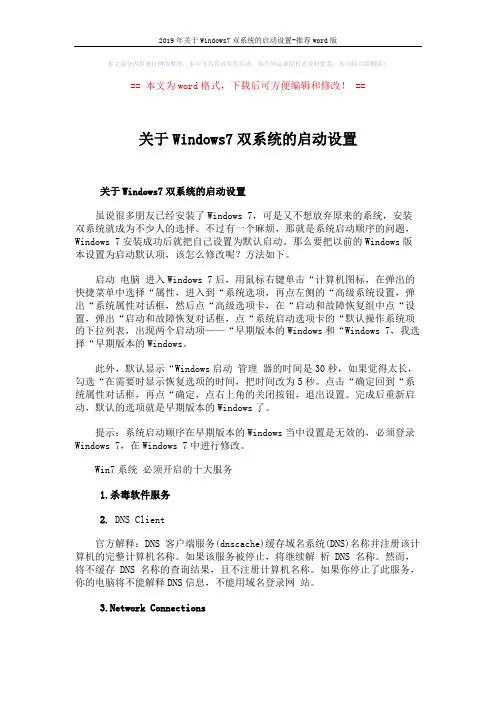
本文部分内容来自网络整理,本司不为其真实性负责,如有异议或侵权请及时联系,本司将立即删除!== 本文为word格式,下载后可方便编辑和修改! ==关于Windows7双系统的启动设置关于Windows7双系统的启动设置虽说很多朋友已经安装了Windows 7,可是又不想放弃原来的系统,安装双系统就成为不少人的选择。
不过有一个麻烦,那就是系统启动顺序的问题,Windows 7安装成功后就把自己设置为默认启动。
那么要把以前的Windows版本设置为启动默认项,该怎么修改呢?方法如下。
启动电脑进入Windows 7后,用鼠标右键单击“计算机图标,在弹出的快捷菜单中选择“属性,进入到“系统选项,再点左侧的“高级系统设置,弹出“系统属性对话框,然后点“高级选项卡,在“启动和故障恢复组中点“设置,弹出“启动和故障恢复对话框,点“系统启动选项卡的“默认操作系统项的下拉列表,出现两个启动项——“早期版本的Windows和“Windows 7,我选择“早期版本的Windows。
此外,默认显示“Windows启动管理器的时间是30秒,如果觉得太长,勾选“在需要时显示恢复选项的时间,把时间改为5秒。
点击“确定回到“系统属性对话框,再点“确定,点右上角的关闭按钮,退出设置。
完成后重新启动,默认的选项就是早期版本的Windows了。
提示:系统启动顺序在早期版本的Windows当中设置是无效的,必须登录Windows 7,在Windows 7中进行修改。
Win7系统必须开启的十大服务1.杀毒软件服务2. DNS Client官方解释:DNS 客户端服务(dnscache)缓存域名系统(DNS)名称并注册该计算机的完整计算机名称。
如果该服务被停止,将继续解析 DNS 名称。
然而,将不缓存 DNS 名称的查询结果,且不注册计算机名称。
如果你停止了此服务,你的电脑将不能解释DNS信息,不能用域名登录网站。
work Connections官方解释:管理“网络和拨号连接文件夹中对象,在其中您可以查看局域网和远程连接。
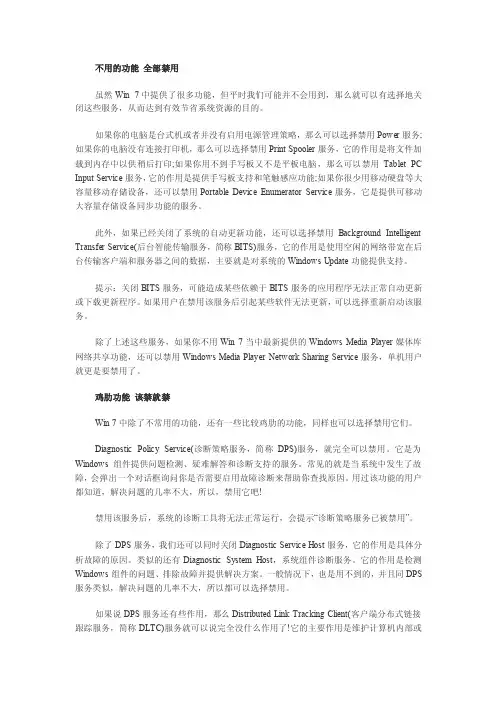
不用的功能全部禁用虽然Win 7中提供了很多功能,但平时我们可能并不会用到,那么就可以有选择地关闭这些服务,从而达到有效节省系统资源的目的。
如果你的电脑是台式机或者并没有启用电源管理策略,那么可以选择禁用Power服务;如果你的电脑没有连接打印机,那么可以选择禁用Print Spooler服务,它的作用是将文件加载到内存中以供稍后打印;如果你用不到手写板又不是平板电脑,那么可以禁用Tablet PC Input Service服务,它的作用是提供手写板支持和笔触感应功能;如果你很少用移动硬盘等大容量移动存储设备,还可以禁用Portable Device Enumerator Service服务,它是提供可移动大容量存储设备同步功能的服务。
此外,如果已经关闭了系统的自动更新功能,还可以选择禁用Background Intelligent Transfer Service(后台智能传输服务,简称BITS)服务,它的作用是使用空闲的网络带宽在后台传输客户端和服务器之间的数据,主要就是对系统的Windows Update功能提供支持。
提示:关闭BITS服务,可能造成某些依赖于BITS服务的应用程序无法正常自动更新或下载更新程序。
如果用户在禁用该服务后引起某些软件无法更新,可以选择重新启动该服务。
除了上述这些服务,如果你不用Win 7当中最新提供的Windows Media Player媒体库网络共享功能,还可以禁用Windows Media Player Network Sharing Service服务,单机用户就更是要禁用了。
鸡肋功能该禁就禁Win 7中除了不常用的功能,还有一些比较鸡肋的功能,同样也可以选择禁用它们。
Diagnostic Policy Service(诊断策略服务,简称DPS)服务,就完全可以禁用。
它是为Windows组件提供问题检测、疑难解答和诊断支持的服务。
常见的就是当系统中发生了故障,会弹出一个对话框询问你是否需要启用故障诊断来帮助你查找原因。

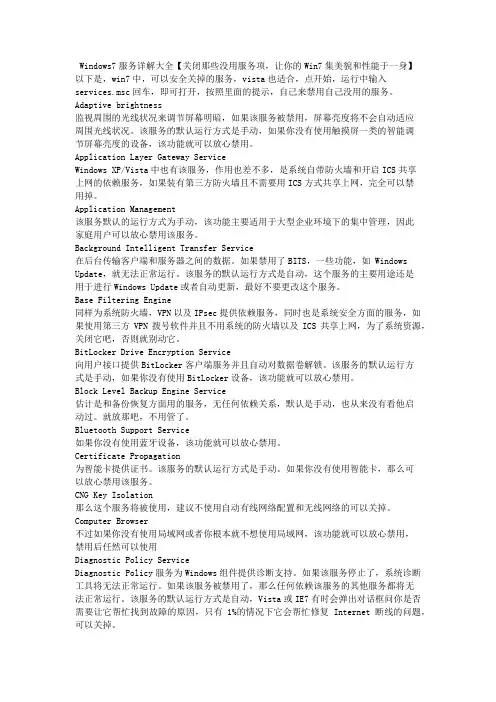
Windows7服务详解大全【关闭那些没用服务项,让你的Win7集美貌和性能于一身】以下是,win7中,可以安全关掉的服务,vista也适合,点开始,运行中输入services.msc回车,即可打开,按照里面的提示,自己来禁用自己没用的服务。
Adaptive brightness监视周围的光线状况来调节屏幕明暗,如果该服务被禁用,屏幕亮度将不会自动适应周围光线状况。
该服务的默认运行方式是手动,如果你没有使用触摸屏一类的智能调节屏幕亮度的设备,该功能就可以放心禁用。
Application Layer Gateway ServiceWindows XP/Vista中也有该服务,作用也差不多,是系统自带防火墙和开启ICS共享上网的依赖服务,如果装有第三方防火墙且不需要用ICS方式共享上网,完全可以禁用掉。
Application Management该服务默认的运行方式为手动,该功能主要适用于大型企业环境下的集中管理,因此家庭用户可以放心禁用该服务。
Background Intelligent Transfer Service在后台传输客户端和服务器之间的数据。
如果禁用了BITS,一些功能,如 Windows Update,就无法正常运行。
该服务的默认运行方式是自动,这个服务的主要用途还是用于进行Windows Update或者自动更新,最好不要更改这个服务。
Base Filtering Engine同样为系统防火墙,VPN以及IPsec提供依赖服务,同时也是系统安全方面的服务,如果使用第三方VPN拨号软件并且不用系统的防火墙以及ICS共享上网,为了系统资源,关闭它吧,否则就别动它。
BitLocker Drive Encryption Service向用户接口提供BitLocker客户端服务并且自动对数据卷解锁。
该服务的默认运行方式是手动,如果你没有使用BitLocker设备,该功能就可以放心禁用。
Block Level Backup Engine Service估计是和备份恢复方面用的服务,无任何依赖关系,默认是手动,也从来没有看他启动过。
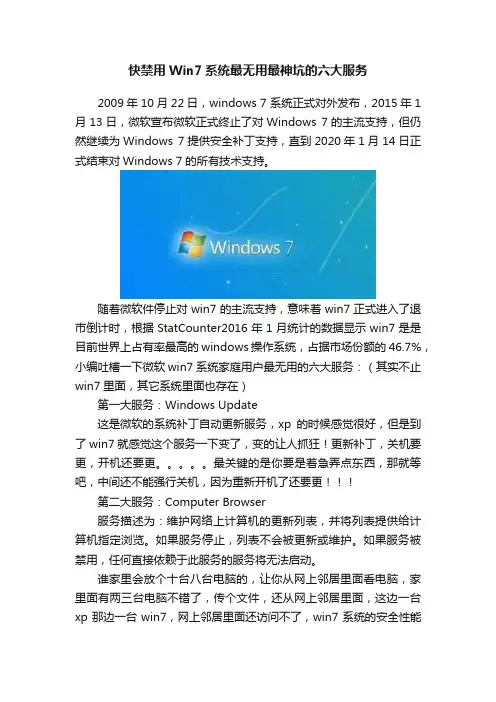
快禁用Win7系统最无用最神坑的六大服务2009年10月22日,windows 7 系统正式对外发布,2015年1月13日,微软宣布微软正式终止了对Windows 7的主流支持,但仍然继续为Windows 7提供安全补丁支持,直到2020年1月14日正式结束对Windows 7的所有技术支持。
随着微软件停止对win7的主流支持,意味着win7正式进入了退市倒计时,根据StatCounter2016年1月统计的数据显示win7是是目前世界上占有率最高的windows操作系统,占据市场份额的46.7%,小编吐槽一下微软win7系统家庭用户最无用的六大服务:(其实不止win7里面,其它系统里面也存在)第一大服务:Windows Update这是微软的系统补丁自动更新服务,xp的时候感觉很好,但是到了win7就感觉这个服务一下变了,变的让人抓狂!更新补丁,关机要更,开机还要更。
最关键的是你要是着急弄点东西,那就等吧,中间还不能强行关机,因为重新开机了还要更第二大服务:Computer Browser服务描述为:维护网络上计算机的更新列表,并将列表提供给计算机指定浏览。
如果服务停止,列表不会被更新或维护。
如果服务被禁用,任何直接依赖于此服务的服务将无法启动。
谁家里会放个十台八台电脑的,让你从网上邻居里面看电脑,家里面有两三台电脑不错了,传个文件,还从网上邻居里面,这边一台xp那边一台win7,网上邻居里面还访问不了,win7系统的安全性能比xp要好的多,传个文件什么的直接就用qq了,或者飞秋,飞鸽传书之类的局域网内即时通信软件,联网的时候使用qq方便,没联网的时候使用飞鸽传书等比较方便。
第三大服务:Shell Hardware Detection服务描述为:Shell Hardware Detection 服务监视并为自动播放硬件事件提供通知。
自动播放功能可在可移动媒体和可移动设备中检测如图片、音乐或视频文件等内容。
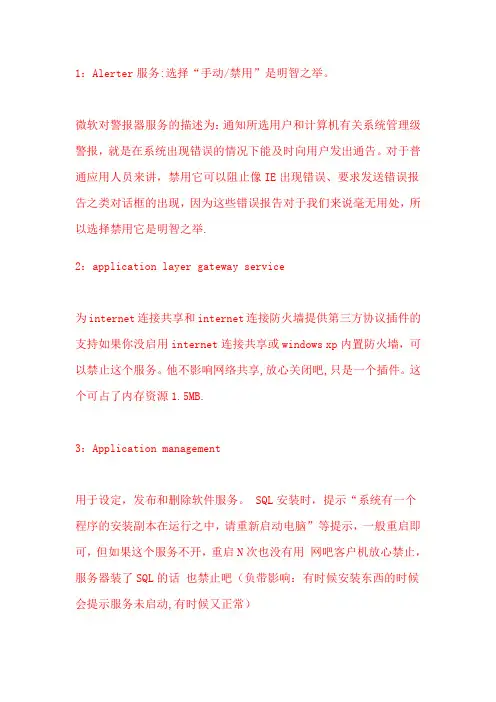
1:Alerter服务:选择“手动/禁用”是明智之举。
微软对警报器服务的描述为:通知所选用户和计算机有关系统管理级警报,就是在系统出现错误的情况下能及时向用户发出通告。
对于普通应用人员来讲,禁用它可以阻止像IE出现错误、要求发送错误报告之类对话框的出现,因为这些错误报告对于我们来说毫无用处,所以选择禁用它是明智之举.2:application layer gateway service为internet连接共享和internet连接防火墙提供第三方协议插件的支持如果你没启用internet连接共享或windows xp内置防火墙,可以禁止这个服务。
他不影响网络共享,放心关闭吧,只是一个插件。
这个可占了内存资源1.5MB.3:Application management用于设定,发布和删除软件服务。
SQL安装时,提示“系统有一个程序的安装副本在运行之中,请重新启动电脑”等提示,一般重启即可,但如果这个服务不开,重启N次也没有用网吧客户机放心禁止,服务器装了SQL的话也禁止吧(负带影响:有时候安装东西的时候会提示服务未启动,有时候又正常)4:automatic updates自动从windows update启用windows更新的下载和安装需要时,我们完全可以在windows update web网站手动进行更新。
禁啦开这个服务简直浪费系统资源。
另外附加一句,需要手动更新的时候,需将此服务开启5:Background Intelligent Transfer Service该服务的中文意思为智能备份和传输服务,用于在局域网中利用空闲的网络带宽传输数据。
这个服务被禁用可带来一些好处,因为它存在一个小BUG,某些Windows XP系统会因为它的缺陷而在启动到桌面环境时出现任务栏暂时锁死的现象,禁用它能立马解决此故障放心禁止吧,补充一句:刚听朋友说,关闭此服务有一定的负面影响,网站上不能使用手工更新功能了,大家知道就行了。
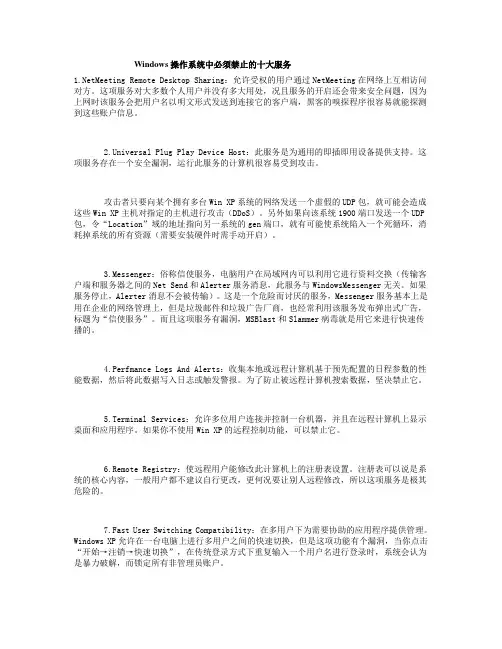
Windows操作系统中必须禁止的十大服务Meeting Remote Desktop Sharing:允许受权的用户通过NetMeeting在网络上互相访问对方。
这项服务对大多数个人用户并没有多大用处,况且服务的开启还会带来安全问题,因为上网时该服务会把用户名以明文形式发送到连接它的客户端,黑客的嗅探程序很容易就能探测到这些账户信息。
2.Universal Plug Play Device Host:此服务是为通用的即插即用设备提供支持。
这项服务存在一个安全漏洞,运行此服务的计算机很容易受到攻击。
攻击者只要向某个拥有多台Win XP系统的网络发送一个虚假的UDP包,就可能会造成这些Win XP主机对指定的主机进行攻击(DDoS)。
另外如果向该系统1900端口发送一个UDP包,令“Location”域的地址指向另一系统的gen端口,就有可能使系统陷入一个死循环,消耗掉系统的所有资源(需要安装硬件时需手动开启)。
3.Messenger:俗称信使服务,电脑用户在局域网内可以利用它进行资料交换(传输客户端和服务器之间的Net Send和Alerter服务消息,此服务与WindowsMessenger无关。
如果服务停止,Alerter消息不会被传输)。
这是一个危险而讨厌的服务,Messenger服务基本上是用在企业的网络管理上,但是垃圾邮件和垃圾广告厂商,也经常利用该服务发布弹出式广告,标题为“信使服务”。
而且这项服务有漏洞,MSBlast和Slammer病毒就是用它来进行快速传播的。
4.Perfmance Logs And Alerts:收集本地或远程计算机基于预先配置的日程参数的性能数据,然后将此数据写入日志或触发警报。
为了防止被远程计算机搜索数据,坚决禁止它。
5.Terminal Services:允许多位用户连接并控制一台机器,并且在远程计算机上显示桌面和应用程序。
如果你不使用Win XP的远程控制功能,可以禁止它。
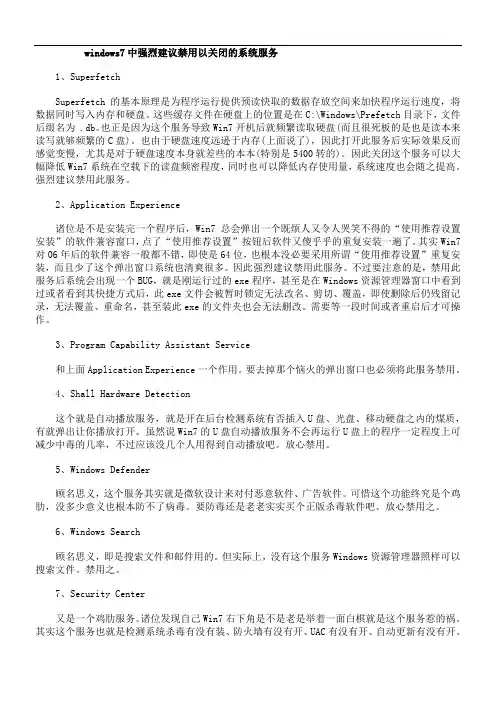
windows7中强烈建议禁用以关闭的系统服务1、SuperfetchSuperfetch的基本原理是为程序运行提供预读快取的数据存放空间来加快程序运行速度,将数据同时写入内存和硬盘。
这些缓存文件在硬盘上的位置是在C:\Windows\Prefetch目录下,文件后缀名为 .db。
也正是因为这个服务导致Win7开机后就频繁读取硬盘(而且很死板的是也是读本来读写就够频繁的C盘)。
也由于硬盘速度远逊于内存(上面说了),因此打开此服务后实际效果反而感觉变慢,尤其是对于硬盘速度本身就差些的本本(特别是5400转的)。
因此关闭这个服务可以大幅降低Win7系统在空载下的读盘频密程度,同时也可以降低内存使用量,系统速度也会随之提高。
强烈建议禁用此服务。
2、Application Experience诸位是不是安装完一个程序后,Win7总会弹出一个既烦人又令人哭笑不得的“使用推荐设置安装”的软件兼容窗口,点了“使用推荐设置”按钮后软件又傻乎乎的重复安装一遍了。
其实Win7对06年后的软件兼容一般都不错,即使是64位,也根本没必要采用所谓“使用推荐设置”重复安装,而且少了这个弹出窗口系统也清爽很多。
因此强烈建议禁用此服务。
不过要注意的是,禁用此服务后系统会出现一个BUG,就是刚运行过的exe程序,甚至是在Windows资源管理器窗口中看到过或者看到其快捷方式后,此exe文件会被暂时锁定无法改名、剪切、覆盖,即使删除后仍残留记录,无法覆盖、重命名,甚至装此exe的文件夹也会无法删改。
需要等一段时间或者重启后才可操作。
3、Program Capability Assistant Service和上面Application Experience一个作用。
要去掉那个恼火的弹出窗口也必须将此服务禁用。
4、Shall Hardware Detection这个就是自动播放服务,就是开在后台检测系统有否插入U盘、光盘、移动硬盘之内的煤质,有就弹出让你播放打开。
确保安全Windows7十大禁忌服务相信大家对Windows7这个名字已经是十分的熟悉,它出色的地方除了继承并超越vista 的美观界面,人性化任务栏,并且有XP兼容性八成功力,真是当今世上一个不错的操作系统。
Vista的失败除了它“强大”的不兼容性,第二个败笔就是占资源,而Windows7在这点上改善不少。
同时,对于普通用户而言,即使是Windows 7,再服务优化上也是非常头疼的一件事,到底哪些服务该删,哪些不能动呢?使用Windows 7优化大师或魔方中的优化向导即可安全禁用几个用不到的服务。
下面给大家说说10个Windows 7绝对不能关闭的服务,强烈建议大家在进行服务优化前用Windows 7优化大师或魔方进行备份。
1.杀毒软件服务2.DNS Client官方解释:DNS 客户端服务(dnscache)缓存域名系统(DNS)名称并注册该计算机的完整计算机名称。
如果该服务被停止,将继续解析DNS 名称。
然而,将不缓存DNS 名称的查询结果,且不注册计算机名称。
如果你停止了此服务,你的电脑将不能解释DNS信息,不能用域名登录网站。
work Connections官方解释:管理“网络和拨号连接”文件夹中对象,在其中您可以查看局域网和远程连接。
如果你停止了此服务,不能配置网路,不能创建网络链接,不能上网了。
4. Plug and Play官方解释:使计算机在极少或没有用户输入的情况下能识别并适应硬件的更改。
终止或禁用此服务会造成系统不稳定。
5. Print Spooler官方解释:将文件加载到内存供稍后打印.没有了它你别想珍藏别人的卡片,这个是打印服务。
6. Remote Procedure Call (RPC)官方解释:RPCSS 服务是COM 和DCOM 服务器的服务控制管理器。
它执行COM 和DCOM 服务器的对象激活请求、对象导出程序解析和分布式垃圾收集。
如果此服务被停用或禁用,则使用COM 或DCOM 的程序将无法正常工作。
关闭不需要的服务由于windows 7默认开启7很多服务.所以关闭不翻要的服务是有必要的打开翻魔方并选系统优化服务优化,并选择.服务优化向导,在弹出的窗口当中我们可以勾选不豁要的服务。
在关闭服务之前.要看清楚说明才能下斟酌为系统盘瘦身我们打开魔方里的系统盘瘦身,单击系统盘分析,过一会儿.我们会着到要瘦身的内容。
系统驱动备份等项目不能勾选.以免造成今后安装驱动程序会出错。
然后选.直接蒯除.并单击系统瘦身按扭,这样就能节省空间取消确认强制关机的提示当关机时Windows 7确认某程序已失去响应无法关闭.还会询问用户是否强制关机,这时我们一般都希望Windows7能立即关机而设置方法就是通过组策略来完成在运行中输入 'gpedit.msc,打开组策略管理器.打开“计算机配置/管理模饭/系统/关机选项”,双击“关闭会阻止或取消关机的应用程序的自动终止功能,选择已启用,这样windows 7在关机或重启时就爽快多了。
压榨Winsxs文件夹也许你不知道Windows 7中的windows目录下的winsxs文件夹占用了约5G日的空间.但这个文件夹对系统又很重要,一旦删除如dsound.dll文件,系统就不能运行。
我们可以通过压缩的方法减少它所占用的空间。
在魔方中点系统设置/右键菜单/添加右键菜单,选中“管理员取得所有权:点击.应用按扭,然后在“WInSX扩的文件夹上点右链选择.管理员取得所有权,这时会弹出命令提示符窗口,并出现大量操作字符,耐心等待其完成。
接下来.在Winsxs的文件夹上点右键选择“属性.一”高级”,并选中“压缩聪动器以便节省磁盘空间”,单击.确定.l按扭,然后选择.将更改应用干该文件夹、子文件夹和文件,期间如果弹出有文件正在使用的提示.选择.全部忽略.即可口任务栏缩略图显示速度优化,在.运行中输入regedit打开注册表编辑器,定位到.HKEYCURRENT_USERControl PanelMouse".在右边找到“Mouse overtime"并双击打开.在“数值数据.里填入100或者合适数值.这样延迟就基本消失了。
本文来自IT168,因为写的很好,所以特意拿过来看下新装的Win7系统体积是有点吓人,一张2.4G左右的光盘装出来的系统小则6~7G多则12~13G(虚拟内存页面文件视内存容量而定)。
Win7是否天生就这么臃肿庞大呢?非也~1、关闭虚拟内存(注:若原配只有2G内存没有升级内存容量到4G的话请不要关闭,否则系统很容易会爆内存导致进程甚至系统崩溃)Win7占硬盘空间最大头的文件,首当其冲就是虚拟内存文件,或者叫页面文件。
这个文件隐藏在C盘根目录下,文件名为pagefile.sys。
虚拟内存是XP时代就有的功能,其核心本质就是通过将硬盘空间虚拟为内存来供程序调用写入,借此来解决操作系统与进程占用内存资源过大而物理内存容量不足的矛盾。
虚拟内存大小默认是由系统自动调节的,一般为当前物理内存容量的2倍左右。
关闭虚拟内存,不单可以省出3~4G空间,而且可以明显提高系统的运行速度并且极大地减少硬盘读盘次数(也就可以延长硬盘寿命降低坏道产生几率)。
坦白地说虚拟内存的确能解决物理内存不足的问题,可惜硬盘终究不能当内存用,而且本身就是冯诺尔曼架构电脑中的瓶颈。
硬盘速度比内存低了几个数量级,延迟反而高了几个数量级,虚拟内存终究是治标不治本的方法。
使用虚拟内存的代价也就是后台运行程序多或者跑大型3D游戏是程序启动、运行、切换的时候系统反映缓慢甚至假死,需要很长时间才能反映过来,尤其是玩占用内存特别多的大型游戏时特别明显,相信大部分人都感同身受(玩游戏时硬盘频繁读盘导致一卡一卡,切换出桌面需要黑屏很长时间才能反应过来)。
也很坦白地跟大家说,要在经常后台开很多程序甚至要玩大型游戏的情况下畅快运行Win7系统,2G内存是捉襟见肘的。
Win7系统是基于Vista的NT6.1架构,在支持新硬件、提高新功能同时资源消耗较XP也有提高,空载状况下最低也要占300~400M内存,运行程序时进程占用内存量也较XP大。
如果在使用2G 内存内存的状况下关闭虚拟内存一般只能满足上网、文档编辑等应用,运行大型游戏会相当吃紧容易崩溃。
信不少朋友都安装了windows 7简体中文吧,虽然windows 7系统相比VISTA系统在性能、速度上进行了一定优化,但随着使用时间越长,其“身躯”也会变得越来越臃肿,性能与速度优势被消耗殆尽。
因此,有些朋友开始抱怨,windows 7系统还没有VISTA系统好用!事实上,这些抱怨都是windows系统一些功能惹的祸,比如系统还原功能、休眠系统、虚拟内存等。
只要我们学会一点基本的windows 7系统瘦身方法,这些问题就可迎刃而解。
请看——1、删除不必要的备份文件初级做法:借用Windows7优化大师的系统清理功能进行不常用文件清理。
Windows7优化大师下载地址:/windows7master/Windows7MasterSetup_1.05.exe下载安装后,打开Windows7优化大师,先进行一些初步的系统优化,再进入系统清理,再进入系统盘瘦身,先进行系统盘内容分析,再点直接删除。
一些不常用的备份文件就删除了。
2、关闭虚拟内存现在的笔记本都是标配的2G或者4G内存,如果不常运行大型软件,可以关闭虚拟内存。
方法:右键查看桌面“计算机”的属性,进入高级系统设置,再在“高级”选项的“性能”菜单下,点设置,进入性能选项,再点高级,进入虚拟内存设置选项。
找到虚拟内存设置所在盘,再点下面的无分页文件,一直确定直到退出,重启就可以删除虚拟内存了。
如果需要运行一些大型软件,建议把虚拟内存设置小一点,最好占物理内存的一半就可以了!3、关闭系统还原方法:右键查看桌面“计算机”的属性,进入高级系统设置,再进入系统保护,移动鼠标到配置系统盘的盘符,点设置即可进入系统还原设置,直接关闭系统保护就行了!4、关闭休眠文件休眠是将所有内存中的数据,写入到硬盘,然后关闭系统,在下次启动开机时,将保持的数据再写回内存。
这些设置虽然有一定好处,但一般用户根本就不用着,因此建议关闭。
方法:开始—>所有程序—>附件—>命令提示符,以管理员身份运行,输入powercfg -h off通过以上四步,完全就可以把windows 7系统的容量控制在5.5G以内,系统运行速度明显会快一些。
关闭不需要的系统服务来增加电脑的安全每一项服务都对应相应的端口,比如众如周知的WWW服务的端口是80,smtp是25,ftp是21,win2000安装中默认的都是这些服务开启的。
对于个人用户来说确实没有必要,关掉端口也就是关闭无用的服务。
“控制面板”的“管理工具”中的“服务”中来配置。
1、关闭7.9等等端口:关闭Simple TCP/IP Service,支持以下TCP/IP 服务:Character Generator, Daytime, Discard, Echo, 以及Quote of the Day。
2、关闭80口:关掉WWW服务。
在“服务”中显示名称为"World Wide Web Publishing Service",通过 Internet 信息服务的管理单元提供 Web 连接和管理。
3、关掉25端口:关闭Simple Mail Transport Protocol (SMTP)服务,它提供的功能是跨网传送电子邮件。
4、关掉21端口:关闭FTP Publishing Service,它提供的服务是通过 Internet 信息服务的管理单元提供 FTP 连接和管理。
5、关掉23端口:关闭Telnet服务,它允许远程用户登录到系统并且使用命令行运行控制台程序。
6、还有一个很重要的就是关闭server服务,此服务提供 RPC 支持、文件、打印以及命名管道共享。
关掉它就关掉了win2k的默认共享,比如ipc$、c$、admin$等等,此服务关闭不影响您的共他操作。
7、还有一个就是139端口,139端口是NetBIOS Session端口,用来文件和打印共享,注意的是运行samba的unix机器也开放了139端口,功能一样。
以前流光2000用来判断对方主机类型不太准确,估计就是139端口开放既认为是NT机,现在好了。
关闭139口听方法是在“网络和拨号连接”中“本地连接”中选取“Internet 协议(TCP/IP)”属性,进入“高级TCP/IP设置”“WINS设置”里面有一项“禁用TCP/IP的NETBIOS”,打勾就关闭了139端口。
windows7中强烈建议禁用以关闭的系统服务
1、Superfetch
Superfetch的基本原理是为程序运行提供预读快取的数据存放空间来加快程序运行速度,将数据同时写入内存和硬盘。
这些缓存文件在硬盘上的位置是在C:\Windows\Prefetch目录下,文件后缀名为 .db。
也正是因为这个服务导致Win7开机后就频繁读取硬盘(而且很死板的是也是读本来读写就够频繁的C盘)。
也由于硬盘速度远逊于内存(上面说了),因此打开此服务后实际效果反而感觉变慢,尤其是对于硬盘速度本身就差些的本本(特别是5400转的)。
因此关闭这个服务可以大幅降低Win7系统在空载下的读盘频密程度,同时也可以降低内存使用量,系统速度也会随之提高。
强烈建议禁用此服务。
2、Application Experience
诸位是不是安装完一个程序后,Win7总会弹出一个既烦人又令人哭笑不得的“使用推荐设置安装”的软件兼容窗口,点了“使用推荐设置”按钮后软件又傻乎乎的重复安装一遍了。
其实Win7对06年后的软件兼容一般都不错,即使是64位,也根本没必要采用所谓“使用推荐设置”重复安装,而且少了这个弹出窗口系统也清爽很多。
因此强烈建议禁用此服务。
不过要注意的是,禁用此服务后系统会出现一个BUG,就是刚运行过的exe程序,甚至是在Windows资源管理器窗口中看到过或者看到其快捷方式后,此exe文件会被暂时锁定无法改名、剪切、覆盖,即使删除后仍残留记录,无法覆盖、重命名,甚至装此exe的文件夹也会无法删改。
需要等一段时间或者重启后才可操作。
3、Program Capability Assistant Service
和上面Application Experience一个作用。
要去掉那个恼火的弹出窗口也必须将此服务禁用。
4、Shall Hardware Detection
这个就是自动播放服务,就是开在后台检测系统有否插入U盘、光盘、移动硬盘之内的煤质,有就弹出让你播放打开。
虽然说Win7的U盘自动播放服务不会再运行U盘上的程序一定程度上可减少中毒的几率,不过应该没几个人用得到自动播放吧。
放心禁用。
5、Windows Defender
顾名思义,这个服务其实就是微软设计来对付恶意软件、广告软件。
可惜这个功能终究是个鸡肋,没多少意义也根本防不了病毒。
要防毒还是老老实实买个正版杀毒软件吧。
放心禁用之。
6、Windows Search
顾名思义,即是搜索文件和邮件用的。
但实际上,没有这个服务Windows 资源管理器照样可以搜索文件。
禁用之。
7、Security Center
又是一个鸡肋服务。
诸位发现自己Win7右下角是不是老是举着一面白棋就是这个服务惹的祸。
其实这个服务也就是检测系统杀毒有没有装、防火墙有没有开、UAC有没有开、自动更新有没有开。
这个服务很S*B……只要其中一个没开就给你举白旗警告让你开,全开了才说你系统安全啦……无语吧……放心禁用干掉它吧……
8、Windows Time
顾名思义,始终服务。
其实就是一直联网和微软时间服务器联网更新本机时间(针对机子BIOS记录时间不准)。
但一般来讲谁会介意那一两分钟甚至是几秒的差距禁用之。
9、Windows Backup
没错,看名称就知道是系统还原服务。
就如上面所说,系统还原一般都用不着,放心关闭吧。
其他也可以关闭的服务(可选,可关可不关):
1、Internet Connection Sharing (ICS)
2、IPsec Policy Agent
3、Media Center Extender Service
4、 Port Sharing Service
5、Remote Desktop Configuration
6、Remote Desktop Services
7、Remote Registry
8、Routing and Remote Access
9、Secondary Logon
10、SSDP Discovery
11、System Event Notification Service
12、Windows Image Acquisition (WIA)。